古いパソコンを使っている人、遅くてイライラした時にコンセント引っこ抜いたり、電源ボタンを長く押してパソコンを強制終了したことないですか?
たぶん分かってはいると思いますが、とても危険ですよ!
皆さんの経験上では次に電源入れた時に使えるから大丈夫だと思っているかもしれません。
そう。。。見た目では分からないですから!
そういったことをしていると、確実に寿命を縮めています。
特にハードディスクの寿命が縮まると思うし、データの整合性がとれなくなってるかも・・・
知らず知らずのうちに中の大切なデータが壊れている可能性大!
そんな短期な方、子供がいたずらしてコンセント抜いちゃって心配!
ってな方にもオススメなのがこちらのIntel SSD 730。
なぜ、オススメなのかご紹介。
■ 目次
- SSDについて
- 今回のPC構成
- Intel SSD 335との比較 (環境移行もしたよ)
- ケーブル引っこ抜き実験
- 各種SATAケーブルで速度測定
- 外付けUSB3.0での速度測定
- 最後に
■ SSDについて
ハードディスク(HDD)とは違うソリッドステートドライブ(SSD)。
ようはHDDの進化版みたいなものですね。
データのやりとりが劇的に速くなります。
そんなSSDの中でも、実は「Intel SSD 730」は少し値段の高いSSD。
なぜなら、企業向けとして開発されてきた製品を一般向けに販売しているからだ。
企業向けの何が良いかといえば
- 耐久性に優れている
- 信頼性がある
- 自社開発の純正コントローラーを採用
まずは、耐久性。
SSDは何度も書き込みを行っていくと寿命が縮まっていくのだが、1日に50GB書き込みでも5年間は最低もつという保証をしている。実際、1日に50GBも書き込みすることなんて滅多にない・・・貯まったテレビ録画したデータを大量に移動した時ぐらいじゃないだろうか? え?そんなこともしない? それならばあまり気にする点ではないかもしれない。とにかく耐久性に優れている。
次に信頼性。
ブランド力もあるかもしれないが、IntelのSSDという信頼性と、5年間という保証も信頼性に拍車がかかる。
最後に自社開発の純正コントローラーを採用。
以前の製品では、SandForce製のコントローラーを主に採用していたが、Intel SSD 730では自社開発したコントローラーを採用している。
知らない人は、だからどうした?という点かもしれないが、コントローラーはSSDの良し悪しを決める大事な部分だ。自分は買う時に、メーカーとコントローラーはしっかり調べている。Intel純正品というだけでうれしさ100倍だ。ちなみに、Intelが最初の頃に発売した製品には一般向けにもIntel純正のコントローラーが使われていた。以下の製品とか・・・
いつの間にかSandForce製のコントローラー採用製品ばかりになっていて残念がっていたが、企業向けではIntel純正のコントローラーを採用していたので、一般向けの市場競争を勝ち抜くための戦略だったのかもしれない。
とりあえず、「ケーブル引っこ抜き実験」で、こんな時に引っこ抜いても大丈夫だよというのを公開していますので、そちらだけでもご覧ください。
■ 今回のPC構成
- CPU Intel Core i7 4790K
- マザーボード ASUS H97I-PLUS
- CPUファン CRYORIG R1 UNIVERSAL
- ディスク Intel SSD 335 Series 240GB (SSDSC2CT240A4K5) ※比較用
- メモリ SanMax SMD-8G28NP-16KL-D 8GB(4GBx2枚組)
- 電源 ENERMAX PRO87+ Lot 6 EPG600AWT Lot 6
これまた"一般向けでは"執筆現在、最上位と言って良いでしょう・・・・
上記CPUを載せたPCになります。
なお、CPUファンの影響でPCケースに入っていないのはご了承下さい。
また、速度比較をするため、同じIntelの335シリーズのSSDを用意しました。
こちらは今まで一般向けとして販売されていたシリーズです。
■ Intel SSD 335との比較 (環境移行もしたよ)
分かりやすく比較するために、同じIntelの製品と比較してみます。
また、なるべく近い条件で比較するため、環境移行ソフトでWindowsの環境をそのままコピーしましたので、その手順も説明します。
《 移行手順 開始 》
Intel SSDをパソコンに装着。
これによって、環境移行用ソフトウェアが動作してくれます。
「Intel Data Migration Software」
上記の ja という日本語仕様のファイルをダウンロードしてインストールします。
言われたまま進めていけばOKだと思います。
「⇒開始」を選択して次へ。
自動のほうが安心。
ソースディスク
ようするに、コピー元のSSDを選択します。
今回は、メーカーも容量も同じなので少し分かりにくいですね。。。改善希望!
ターゲットディスク
ようするに、コピー先のSSDを選択します。
今回は、新しい「Intel SSD 730」にコピーします。
確認メッセージが出るかもしれないのでOK
実行ボタンで実行!
するとパソコンが再起動します。
専用の画面でコピーが始まり、後は待つのみ。
《 移行手順 終了 》
《 速度比較 開始 》
つづいて速度の比較です。
「CrystalDiskMark」というソフトウェアを使用して比較します。
左が「 Intel SSD 335 」
右が「 Intel SSD 730 」
【 ランダム 】
【 0Fill 】
【 1Fill 】
《 速度比較 終了 》
測定値では順当に・・・とは言えない結果に。
誤差の範囲という値もありますが、ランダムの場合は書き込みで全て「Intel SSD 730」が速かったです。
しかし実感ではどうなのか?
今の所、パソコンの起動が若干速くなったように感じています。
一応「BootRacer」で確認してみたところ、毎回起動時間変化するので正確にはなんとも言えませんが、2秒程の違いがありました。
それにしても、パソコン起動で15秒でPC起動って・・・速い!
■ ケーブル引っこ抜き実験
ここでは、「Intel SSD 730」の信頼性を試す為に実験を行います。
【実験方法】
ファイルコピー中 & 動画視聴中にSSDのケーブルを引っこ抜きます。
しかもWindows7が起動しているSSDのケーブルを引っこ抜きます。
ケーブルといったのは、SATAケーブルと電源ケーブルの両方試します。
するとどうなるのか?
【結果】
動画を撮ってみた。
【SATAケーブルを引っこ抜いてみた】
【電源ケーブルを引っこ抜いてみた】
とにかくパソコン自体が止まってしまいました。
SATAケーブルでも電源ケーブルでも挙動はあまり変わらないようです。
そのままにしていると再起動してUEFI BIOS画面まできてしまう。
そしてその状態でケーブルを挿し直して再起動してあげるとパソコンが起動。
「CrystalDiskInfo」で詳細を見てみると、予期せぬ電源断のしきい値が増えていました。情報としては残るみたいですね。
■ 各種SATAケーブルで速度測定
SATAケーブルの違いで速度は変わるのか?
個人的な疑問から速度を測ってみました。
用意したのは以下の3本。
- SSD付属のSATAケーブル
- SilverStoneのほっそいSATAケーブル
- SATA2 全盛期のSATAケーブル
それ以前のケーブルは持ちあわせていなかったので、以上3本で測定。
SSD付属のSATAケーブル
SilverStoneのほっそいSATAケーブル
SATA2 全盛期のSATAケーブル
若干、影響があるような感じも受けますが、気になる程ではないですね。
どうせなら影響あったほうが新しいSATAケーブルを使う意義があったんですが・・・
でも、精神衛生上、やっぱり新しいSATAケーブルを使うでしょう。
そもそも、この「Intel SSD 730」にも6G対応と書かれたSATAケーブルは付属してるし!
■ 外付けUSB3.0での速度測定
このSSDを外付けドライブとして使用した場合はどのくらい速度が出るのか?
疑問に思ったので速度を測ってみました。
そんな勿体無いことはあまりしたくない気もしますけど。
【実験方法】
こんな感じで外付けのUSB3.0接続
【結果】
だいぶ速度の低下はしました。
ちなみに、
「3GBファイルのコピー」を行い、どのくらい時間がかかるのかも測ってみたところ・・・
【USB3.0接続時】
・SATA→USBにコピーした時: 約 17 秒
・USB→USBにコピーした時 : 約 36 秒
【SATA接続時】
・SATA(Cドライブ)→SATA(Dドライブ)にコピーした時: 約 12 秒
・SATA(Dドライブ)→SATA(Dドライブ)にコピーした時: 約 17 秒
同じドライブにあるファイルをコピーした時に時間がかかるのが謎ですが、USB3.0とSATAの差は5秒程ありました。
まぁ・・・外付けなのに速いな!という印象。
■ 最後に
今回、一般人向けではあるが、企業向けと負けず劣らずの性能を持ったIntelのSSDをレビューしてきた。なんとなく速度測定ばかりのレビューになってしまったが、このSSDの特徴はなんといっても耐久性と信頼性だと思う。大切なデータが消えるのは何よりも避けたい事。HDDもしかり、SSDもしかり、消耗品ではあるが、壊れる確率を少しでも下げるのは重要だ。トラブルを少しでも無くす事で快適なパソコンライフも送れる。
1つ気になる点として、
ドクロマークのついたシール。
貼るのはいいんだが、右上の部分がヨレヨレになっていて爪で剥がそうとしたんじゃないか?とかが気になったり、シールの途中に空気が入っていたりして、中古感がしてイヤだった。見えなくなる部分とはいえ、せっかく奮発して買ったSSDがコレだと印象悪くなるかも。
気になったのはそんな点だけだ。
実は以前、会社で使うパソコンのHDDをこっそり入れ替えてSSDにしたことがある。実は今回検証用で使った「Intel SSD 335」がまさにそれだったのだが、正直、普及用のSSDだったので少し心配はしていた。その時に今回のような「Intel SSD 730」が発売されていれば最有力候補に上げていただろう。そんな自分みたいな人が今いるなら「Intel SSD 730」オススメだ!







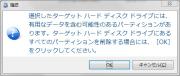
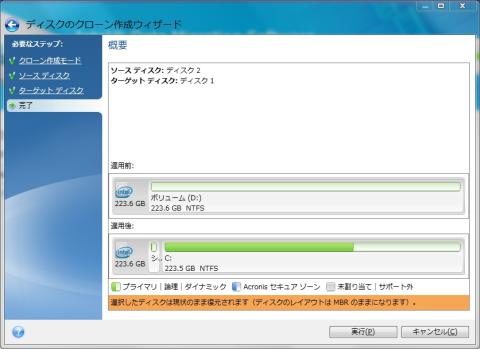









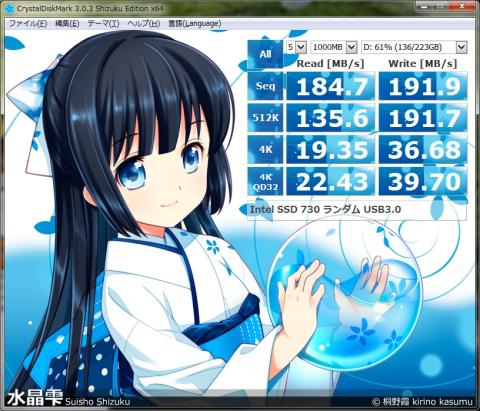
cybercatさん
2014/10/22
電源引っこ抜きはやろうと思っていたのに...
白輝望さん
2014/10/22
今回は速度低下はなかったようですが、何十回とやるとやばいのかも?しれません。
kazgbさん
2014/10/22
大丈夫。。。動画では1回しか引っこ抜いていないので。
何十回も引っこ抜くテストをやっていただければ被らないですよ!(ぇ
>白輝望さん
白輝望さん程のギリギリチャレンジはしていないので・・・(異常100%って初めてみたカモw)
なんとも言えませんがやっぱり繰り返すとヤバクなりそうな雰囲気はありますね。
電源断保護の失敗・・・ちょうど赤線で隠れちゃいましたね・・・けど変化してます。
一応画像置いとこ。